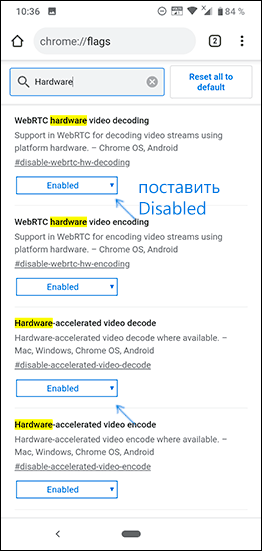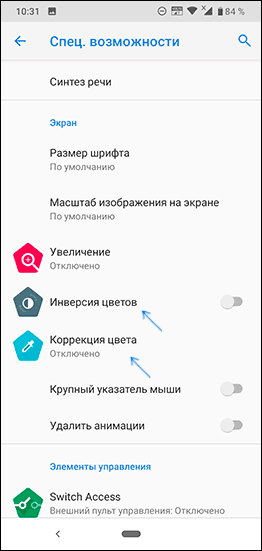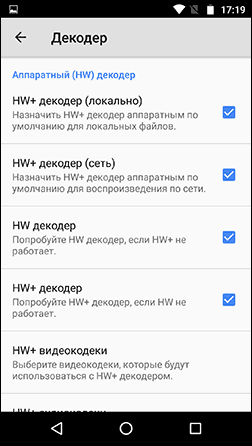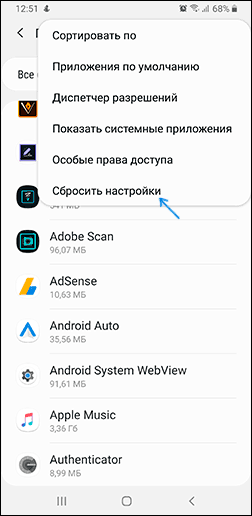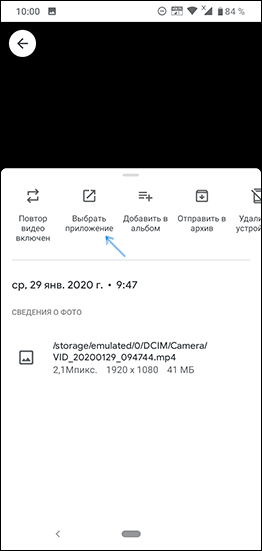Что делать если смартфон Xiaomi не включается
С телефоном часто возникают проблемы сразу после покупки или через некоторое время после начала использования. В большинстве случаев Xiaomi не включается. С помощью нескольких методов восстановления гаджет может снова функционировать. Главное — найти причину неисправности Ксиаоми.

Основные причины и решения
Компания Сяоми занимается выпуском качественной продукции, которая в некоторых случаях все же может давать сбои в работе. На Xiaomi Redmi 4x поступают жалобы о выключении устройства по неизвестным причинам. Неисправности могут возникнуть с Редми 3, Редми 5 и прочими моделями.
Когда возникли проблемы с телефоном, необходимо проверить срок гарантийного обслуживания. При действующей гарантии неполадки устраняет специалист в сервисном центре.
Когда гаджет не включается в день покупки, то это может указывать на наличие брака. В этом случае клиенту должны заменить неисправное устройство. При приобретении товара у перекупщика, б/у аппарата с рук или в интернет-магазине существует риск возникновения или присутствия неполадок в устройстве, на которое при этом не оформляется гарантия.
В этом случае нельзя рассчитывать на бесплатный ремонт. Проблемы можно устранить самостоятельно, если они относятся к распространенным неполадкам, характерным для всех моделей Xiaomi.
Кроме этого, телефон не включается из-за резкого перепада температуры, неисправного аккумулятора или попадания влаги внутрь гаджета, при котором происходит окисление контактов и поломка системной платы.
Сим-карта может стать источником неполадок. Для проверки исправности телефона ее извлекают и снова включают устройство.
Если телефон работает, то проверяют сим-карту. Налет или окислы могут замкнуть контакты. Контактную группу можно очистить ластиком или ваткой со спиртом. Если эти действия не помогли, то проверяют слот под симку. На нем также могут присутствовать окислы, не исключена деформация элементов. Их выпрямляют и включают телефон с сим-картой. В некоторых случаях требуется замена симки.
Часто не включается Xiaomi Note 4x или Pro из-за поврежденного шлейфа. Со временем он отгорает и телефон не включается. Чаще всего это происходит в месте с высокой нагрузкой — шлейфе от АКБ или USB. Целостность проводов проверяют, сняв крышку и защитный кожух.
Если присутствует разрыв сети, то контакты зачищают, спаивают и изолируют. Шлейф можно приобрести в магазине и заменить. Когда опыт ремонта таких устройств отсутствует, обращаются в сервис.
Глубокий заряд батареи
Для смартфонов используют аккумуляторы. которые сделаны из лития, со встроенным контроллером зарядки. Он перекрывает линию электрического питания АКБ при глубоком разряжении. Эта функция необходима для защиты устройства от уменьшения емкости ниже допустимого значения, после которого аккумулятор перестает работать.
По этой причине телефон не запускается при подключении зарядника. В данном случае мигает красный индикатор, но бывают ситуации, когда горящая лампочка моргает белым цветом.

Для решения проблемы необходимо:
- подключить гаджет к другому более мощному заряднику;
- зарядить АКБ от источника питания в 5 В с ограничением тока до 300-350 мА;
- оставить телефон заряжаться на 1-6 часов, которых хватит для вывода устройства из глубокого заряжения.
Демонтаж батереи в моделях Сяоми с несъемными крышками рекомендуется доверить специалисту. Из-за не правильной разборки телефон может оказаться полностью испорченным.
Если у пользователя есть опыт, то можно снять заднюю крышку, действуя по инструкции.
Неисправный кабель
В китайских аппаратах длина штекера может быть меньше необходимого показателя. В этом случае контакты не будут доставать до проводников телефона. Часто шнур питания не подключают до конца, стараясь не навредить новому устройству. Штекер необходимо нажать сильнее, чтобы телефон начал заряжаться, но не переусердствовать с этим. Если кабель часто вылетает из телефона, то вскоре аппарат перестает работать.
Ошибка в работе программного обеспечения
Неполадки могут быть вызваны:
- работой приложений с вредоносными вирусами;
- сбоем операционной системы во время загрузки;
- установкой TWRP;
- отключением смартфона при установке обновления.

Для решения проблем используют принудительную перезагрузку. Для этого нажимают кнопку включения, удерживая ее около 10 секунд. Телефон при этом вибрирует, загорается экран. Кроме этого, поможет перезагрузка из сервисного меню.
Для входа в инженерное меню необходимо одновременно нажать кнопки питания и регулятора громкости вверх. После этого аппарат отключают и снова включают. Гаджет придет в нерабочее состояние при неправильной установке настроек в режиме Service Recovery.
Если телефон начинает висеть, то также используют глубокую перезагрузку. В старой модели можно снять крышку, вытащить батарейку, вставить обратно и включить устройство. С Xiaomi Redmi 5 поступают иначе. Крышку в нем снять нельзя, поэтому нажимают кнопку включения 10 секунд. После этого телефон больше не висит.
Сброс настроек
Проблему выключения гаджета можно решить этим способом, имеющим весомый недостаток. Во время процедуры с телефона удалятся вся информация, в т. ч. контакты. По этой причине до возврата к заводским настройкам нужно использовать резервное копирование данных и вытащить карту памяти из слота.

Алгоритм действий следующий:
- нажать и удерживать кнопку питания и регулятор громкости вниз, пока на дисплее не появится заставка Mi5;
- удерживать клавишу регулятора громкости;
- войти в Рекавери и отыскать английский язык;
- нажать Hard Reset.
Перепрошивка телефона
Неполадки с ПО, закончившиеся выключением гаджета и мигающим светодиодом, можно устранить заменой старой версии прошивки на новую. Действия похожи на сброс настроек, но с дополнительным шагом в виде поиска в интернете необходимой программы. Ее скачивают из проверенных источников или с форумов, проверив, что она подходит для выбранной модели гаджета.
Перед этим проверяют, работает ли смартфон. Для этого потребуется соединить плюс зарядки с амперметром и телефоном. Аналогично подсоединяют минусовой контакт. Если стрелка прибора начинает реагировать, а аппарат не включается, то нужно его прошивать.
После скачивания обновления для операционной системы требуется войти в режим Рекавери и подключить смартфон к компьютеру, используя USB-шнур. Чтобы установить прошивку и другие программные файлы на гаджет компании Сяоми, потребуется программа Mi Flash. Ее подключают и ждут обнаружения устройства. В дальнейшем указывают путь к файлу и нажимают Flash, запуская тем самым установку.
Чтобы устройство не отключилось во время прошивки, необходимо, чтобы заряд батареи не был меньше 50%. Проблем после перепрошивки и обновлений, которые проводит сама компания раз в неделю или месяц, не возникает. В этом случае используется алгоритм, который не даст начаться процессу при недостаточном заряде батареи.
В каком случае необходимо обратиться в сервисный центр
Самому можно решить проблему с телефоном лишь в половине случаев. Если реанимировать гаджет не удалось, то необходимо обратиться в сервис, в особенности при наличии гарантийного талона.
Профессиональная помощь потребуется в следующих случаях:
- смартфон выключился, отсутствует возможность войти в Рекавери;
- индикатор мигает красным цветом, когда телефон находится в выключенном состоянии;
- присутствуют механические повреждения;
- аппарат зависает при загрузке логотипа Mi6.
В сервис нужно обратиться при залитии, попадании влаги и падения с высоты. Помощь профессионала потребуется для сложного программного восстановления. В сервисном центре смогут устранить все проблемы и дать гарантию. Диагностику в большинстве случаев проводят бесплатно, если потребитель заказывает ремонт. Компанию выбирают, опираясь на отзывы клиентов, ценовую политику и местонахождение сервиса.
Как исправить ошибку неподдерживаемого аудио-видео файла на Android

Довольно обидно увидеть ошибку «не удается открыть файл» или «неподдерживаемый аудиокодек», особенно, когда вы скинули фильм дома, а пытаетесь посмотреть его в поезде. Так как же исправить ошибку неподдерживаемого видеофайла? Читайте дальше, и мы покажем решение.
- Что такое кодек?
- Что такое контейнер?
- Почему мое видео не воспроизводится?
- Как я могу воспроизводить «неподдерживаемые медиа-файлы» на моем смартфоне?
- VLC для Android
- MX Player
Что такое кодек?
Кодек на самом деле является аббревиатурой кодер-декодер. Название на самом деле говорит само за себя: это метод для кодирования и декодирования данных, в частности сжатых данных. Кодеки принимают данные (в данном случае видеоданные) и либо сжимают, чтобы его можно было сохранить, либо распаковывают, чтобы его можно было просмотреть.
Однако кодеки отличаются от контейнеров и форматов файлов. Например, AVI часто ошибочно принимают за кодек, когда речь идет просто о типе видеофайла.
Что такое контейнер?
Обычно контейнер также называется форматом файла. Он заботится о хранении, транспортировке и представлении (пока кодек готовит файл для этих действий). Контейнеры позаботятся о синхронизации аудио и видео. Контейнер является частью файла, который определяет тип файла. Проще говоря — если у вас есть файл mrandroid.mp4, MP4 является контейнером.
Почему мое видео не воспроизводится?
В большинстве случаев причина появления сообщения об ошибке при попытке воспроизведения видеофайла на устройстве Android заключается в том, что кодек мультимедийного файла не поддерживается медиаплеером. Другая возможная причина заключается в том, что аудиокодек не поддерживается. Вы можете подумать, что ваш медиаплеер произвольно решает воспроизводить и не воспроизводить файлы одного и того же типа, но контейнер может содержать несколько кодеков, которые ваш телефон может не поддерживать.
Как я могу воспроизводить «неподдерживаемые медиа-файлы» на моем смартфоне?
Как упоминалось выше, одна из наиболее вероятных причин, по которым вы получаете «не удается открыть файл», «неподдерживаемый аудиокодек» или «ошибка неподдерживаемого видеофайла», заключается в том, что текущий медиаплеер не поддерживает кодек вашего видео. Самым простым решением является переключение с видео-плеера по умолчанию и загрузка нового. Вот два наиболее универсальных проигрывателя Android, которые мы рекомендуем:
VLC для Android
Если вы когда-либо использовали VLC на своем ПК, вы знаете, что это один из самых удобных и надежных медиаплееров. То же самое относится и к приложению VLC для Android. Он включает в себя все кодеки без необходимости дополнительных загрузок. Он обеспечивает поддержку сжатого видео DivX и XviD, а также различных форматов — MKV, MP4, AVI, MOV, Ogg, FLAC, TS, M2TS, Wv и AAC. Для тех, кто любит смотреть иностранные фильмы или аниме, вы будете рады узнать, что VLC также поддерживает многодорожечный звук и субтитры. Мало того, приложение легкое, бесплатное и не имеет противной рекламы. Это один из лучших, если не самый лучший, медиаплеер для Android.
MX Player
Это еще один легкий и простой в использовании мультимедийный проигрыватель Android. Так же, как VLC, MX Player поддерживает несколько файлов (.avi, mpeg, mp4, wmv, divx, xvid и другие), а также различные форматы субтитров, включая .txt, .sub, .srt, .idx и другие. Он также предлагает элементы управления жестами, такие как пролистывание вниз для уменьшения яркости, прокрутка назад и вперед, перемещение текста субтитров и многое другое. Интерфейс приложения довольно простой, и для некоторых это огромный плюс. В бесплатной версии MX Player есть реклама, но если вы можете с этим смириться, это отличный плеер, который поддерживает большинство форматов видеофайлов, о которых вы только можете подумать. Если нет, есть также версия без рекламы, доступная за 5,99 $.
Какой ваш любимый видеоплеер? Дайте нам знать об этом в комментариях.
Mkv на андроиде файл идет без звука. Нет звука в видео на андроид? Методы решения

Проигрыватель MX поддерживает как аппаратное, так и программное декодирование. В конце 2021 года в программе появился ещё декодер HW+. При его активации для воспроизведения видео используются кодеки, разработанные создателем плеера, а декодирование происходит за счёт видеоускорителя вашего устройства, а не процессора. Благодаря этому поддерживается большее число форматов видео и обеспечивается более плавное воспроизведение.
Устанавливаем плеер для всех форматов
Два лучших плеера в своём сегменте, особо не отличающиеся друг от друга. Оба проигрывателя легко справляются с разными форматами. Существуют платные и бесплатные версии плееров.
MX Video Player и Mobo Player
После скачивания, при первом открытии вам предложат докачать пакеты с кодеками. Перед их установкой желательно перезагрузить устройство, во избежание конфликтов программ. Плееры работают на основе программного ускорения, задействовав при этом только ядра основного процессора. По правде сказать, включить аппаратное ускорение можно, но количество поддерживающих агрегатов весьма невелико. Без аппаратной поддержке плееры справляются со своими задачами на отлично, особенно в современных планшетах. Единственный недостаток заключается в том, что при воспроизведении больших файлов (больше 5 Гб) — тормозит видео на планшете.
Dice Player
Отличный плеер, если у вас видеоускоритель NVIDIA Tegra. Видеопроигрыватель рекомендуется специалистами компании, которые выпустили для него даже специальный кодек-пак. При его наличии плеер начнёт задействовать графические ядра, освобождая от нагрузки центральный процессор. Но не всё так сладко. Пробная версия плеера работает только три дня, после чего его нужно переустанавливать, а бесплатная (нужно будет смотреть рекламу) версия постоянно «слетает». Например, на середине фильма не работает видео на планшете или пропадает звук. Возможно, в скором времени, этот баг устранят или это сделано специально, чтобы пользователь купил платную версию.
Фоновое воспроизведение

По умолчанию MX Player воспроизводит видео, когда окно приложения активно. Однако в настройках есть опция, позволяющая включить фоновое воспроизведение. Благодаря этому вы можете запустить любое видео и свернуть окно проигрывателя. Воспроизведение при этом не прервётся.
Что делать, если отстает звук при воспроизведении АС3
Еще совсем недавно существовал всего один способ, причем довольно затруднительный, позволяющий решить проблему с торможением и задержкой звука, а также с его отсутствием. Сейчас есть вариант гораздо проще и удобнее.
Чаще всего подобные проблемы у Android возникают именно с этим плеером. Тем не менее, он до сих пор пользуется большой популярностью благодаря:
- Аппаратному декорированию. Благодаря данной функции пользователь может использовать огромное количество файлов.
- При просмотре видеофайла можно отредактировать размер картинки.
- Также легко и просто можно управлять субтитрами.
- Одно из преимуществ данного видеоплеера – это «Удобная блокировка». Благодаря данной функции можно не беспокоиться, что вы случайно выключите файл или включите другую программу.
- Можно просматривать не только видео, но и аудио.
Причины неполадок
Недавно, после того как плеер в очередной раз обновился, некоторые кодеки перестали поддерживаться. Помимо АС3 теперь не поддерживается DTS и MLP.
Важно! Не поддерживаются эти файлы бесплатно из-за того, что изменились условия лицензирования.
Длительное время пользователям проигрывателя приходилось искать кодеки в интернете и качать их. А это – всегда риск. Зато сейчас абсолютно бесплатно и безопасно можно скачать нужный элемент с Google Play.
Как проверить, есть ли кодеки
Узнать, какие кодеки были установлены, можно в настройках плеера. Для этого зайдите в опции и нажмите на «Настройки».

Все установленные кодеки будут выведены в одном списке. Если ранее вы ничего не устанавливали, то в списке будут перечислены только стандартные элементы.

Настройка отображения субтитров

Поддержка субтитров — одна из самых сильных сторон MX Player. С их помощью вы можете смотреть новые блокбастеры и сериалы ещё до того, как они будут официально локализованы. Однако не все знают, что отображение субтитров в проигрывателе можно тонко настроить: выбрать шрифт, задать его размер, указать расположение строк на экране.
Аппаратные проблемы
К основным причинам неисправности «железа» относится:
p, blockquote 13,0,0,0,0 –>
- Неисправность гарнитурного разъема.
- Поломка наушников.
- Выход динамиков из строя.
Чтобы разобраться, что именно поломалось, видеофайлы сначала необходимо воспроизводить через динамик, а затем через наушники. Таким образом можно определиться с причиной неисправности. Когда звук отсутствует и в гарнитуре, и в динамике, проблему стоит искать в настройках громкости и в программном обеспечении.
p, blockquote 14,0,0,1,0 –>
Проявиться поломка гнезда для наушников может в ситуации, когда звук то исчезает, то появляется. Хрипением, шумом и иными помехами может сопровождаться воспроизведение. Гарнитуру следует проверить на другом девайсе. Если они исправна, то нужно обратиться в сервисный центр для получения специализированной помощи.
p, blockquote 15,0,0,0,0 –>
Онлайновое видео

MX Player умеет воспроизводить не только локальные файлы, но и онлайновое видео. Для этого необходимо открыть меню в главном окне программы, выбрать пункт «Сетевой поток» и указать ссылку на удалённый файл.
Неисправность мультимедийного динамика
Аппаратная неисправность, пожалуй, самая неприятная и возможных причин, по которым устройство не воспроизводит звук в фильмах. При отсутствии соответствующего стандарта безопасности, попадание влаги на корпус может привести к частичной или полной неисправности динамика. Это же относится и к падению мобильника, при котором контакты, соединяющие динамик с системной платой – не выдерживают.
Решение проблемы
Чтобы проверить действительно ли проблема в поломанном мультимедийном динамике проделайте следующее:
- Запустите тот же видеоролик в том же плеере через гарнитуру.
- Откройте любой другой видеофайл на планшете или смартфоне, используя внешний полифонический динамик.
- И наконец проверьте работает ли сигнал входящего вызова или будильника.
В том случае, когда динамик не воспроизводит вообще никаких звуков, его стоит отнести в ремонт. Зачастую, такая проблема решается путем замены мультимедийного динамика на новый.
Запоминание позиции просмотра

В наше суматошное время далеко не всегда удаётся просмотреть фильм от начала до конца. Всегда найдётся какое-нибудь неотложное дело или звонок, который вас прервёт. Чтобы потом не искать момент, на котором вы остановились, активируйте в настройках MX Player опцию «Продолжение».
Закрытие системного процесса
Вспомните, использовали ли вы приложения для работы с оперативной памятью устройства? Если у вас нет звука из динамиков при просмотре всех фильмов на вашем Андроид-устройстве, то причиной может быть случайное закрытие системного процесса, отвечающего за вывод звука.
Существует несколько способов решения проблемы:
- Перезагрузка девайса. После этого все системные процессы должны запуститься снова;
- Сброс устройства до заводских настроек. Если перезагрузка не помогла, то возможным вариантом решения может стать так называемый «Hard Reboot». Найдите в настройках раздел «Восстановление и сброс» и следуйте инструкциям, которые будет выдавать система.

Воспроизведение аудио

Основное предназначение MX Player — воспроизведение видеофайлов. Но если вы захотите, то можете использовать эту программу и в качестве музыкального проигрывателя. Для этого достаточно активировать опцию «Аудиопроигрыватель» в разделе «Аудио». Кроме того, не забудьте включить возможность фонового воспроизведения для аудио на странице «Плеер».
Почему нет звука в видео на андроид? Наиболее частые причины
Как ни странно, но чаще всего пользователь просто случайно отключает громкость при нечаянном зажатии кнопки уменьшения громкости звука. Бывает, что в Android происходит глюк: показывает, что громкость есть, но при этом нет звука. В таком случае для начала стоит просто перезагрузить ваше устройство.
Если после перезагрузки все равно звука нет, то сразу проверьте работоспособность динамиков или наушников. Не работает динамик — идите в сервис, не работают наушники — купите новые. Но если вы уверенны, что и то, и то работает, значит, дело в операционной системе или программе.
Темы оформления

Многие пользователи любят подстраивать внешний вид программ под свои вкусы. В MX Player есть для этого всё необходимое. На странице «Интерфейс» представлено огромное количество настроек оформления, начиная от тем и заканчивая расположением и внешним видом органов управления.
Неисправность подключаемой гарнитуры или наушников
Наушники можно назвать расходным материалом, конечно если вы не приобретаете дорогие, аудиофильские, модели. Постоянная эксплуатация, изгиб и перетирание провода, все это довольно быстро приводит к тому, что звук через наушники пропадает. Причем характерной особенностью является вначале отсутствие звука в одном из наушников, притом как во втором – он есть. Но со временем, и ”напарник” также перестает работать.
Решение проблемы
Проверить свои наушники достаточно просто. Все что нужно – вставить в разъем мобильника другую гарнитуру и включить этот же видеофайл. Далее, также как и в первом пункте, запустить разные ролики и если оказалось, что проблема именно в наушниках, то их нужно заменить. Можно также заняться ремонтом, если речь идет о качественных и дорогих моделях. Кстати, то же самое может быть и при использовании внешней акустики, подключаемой через 3.5мм кабель. Правда в этом случае возможны и другие причины, связанные непосредственно с динамиками аудио системы.
Синхронизация настроек

Если вы потратили много времени на тонкую настройку MX Player, то будет обидно потерять это при каком-либо сбое. Чтобы этого не случилось, сохраните все настройки программы с помощью команды «Экспорт». Вы можете загрузить полученный файл в своё облачное хранилище и использовать его для синхронизации настроек в том случае, если MX Player установлен на нескольких устройствах.
Альтернативный способ решения проблемы
Если по каким-либо причинам установка по инструкции из первого способа не удалась, и по-прежнему возникает ошибка «этот аудио формат ac3 не поддерживается», есть иной способ разрешить ситуацию. В нашем случае телефон отказался проводить установку без объяснения причин, такое бывает, хоть и редко. Поэтому далее будет работать с компьютером.
Зная название типа ЦП, следует отправиться на сайт forum.xda-developers.com.

Найти и загрузить там нужный файл. Для этого кликаем по нему и в новом окне нажимаем на появившуюся зеленую кнопку.

Скачанный файл закидывается в любую папку на Андроиде. Разархивировать ничего не нужно.
Запуск плеера, чаще всего, запускает автоматическую установку кодеков, но иногда возможен запрос от приложения, на получения разрешения. Жмем ОК и перезагружаем приложение.

Крайне редко, но случается, что приходится распознавать декодер вручную. Для этого снова в плеере необходимо будет направиться по пути Опции – Настройки — Декодер. И нажать на строку «Пользовательский кодек».
Включение фонарика на телефонах Андроид и iPhone
Выбрать путь к загруженному файлу.

И плеер сам установит и внесет в приложение необходимые изменения.
Защита от детей

Если вы хотите занять на некоторое время ребёнка, то включите ему мультики. Чтобы он не начал во время просмотра переключать файлы или изучать содержимое смартфона, активируйте блокировку. Их существует в программе несколько видов, причём одна из них предназначена специально для детей.
Простое решение для игры в MKV на Android телефоне и планшете
VideoSolo Video Converter Ultimate должен быть лучшим выбором для воспроизведения файла MKV на Android. Он может конвертировать MKV во многие форматы, которые поддерживает Android, включая MP4, AVI и WMV. Выбирая формат вывода, вы можете выбрать один из десятков предустановленных профилей Android, включая телефон Samsung, планшет Samsung, LG и т. Д. Более того, вы можете выбрать несколько звуковых дорожек и выбрать одну из дорожек субтитров для встраивания в видео. Таким образом, вы можете в полной мере сохранить полноту и высокое качество оригинального видео MKV.
Шаг 1. Скачать VideoSolo Video Converter Ultimate
Для начала загрузите Video Converter Ultimate со страницы своего продукта и запустите его на своем компьютере.
Шаг 2. Добавить файл MKV в конвертер
На его интерфейсе вы можете увидеть большой значок «+». Щелкните его, чтобы импортировать файлы MKV, которые вы хотите преобразовать. Вы также можете нажать кнопку «Добавить файлы», чтобы просмотреть и добавить файлы / папку, которые вы хотите преобразовать.
Шаг 3. Выберите формат, совместимый с Android
Если вы хотите преобразовать кучу видео MKV в другой формат, совместимый с Android, вам следует поочередно нажимать на значок справа от видеоинформации для выбора. Или вы можете нажать «Конвертировать все в» в правом верхнем углу, чтобы преобразовать их в тот же формат.
Наконечник: Я рекомендую формат MP4, потому что он совместим с большинством устройств Android.
Шаг 4. Выберите звуковую дорожку и дорожку субтитров
Для звуковых дорожек в видео MKV (если оно есть) вы можете выбрать все из них для преобразования. Для дорожек субтитров в видео MKV вы можете выбрать только один из них для преобразования. Потому что формат видео Android, такой как MP4, не поддерживает скрытую подпись (CC). Выбранные субтитры будут вставлены в преобразованное видео в качестве открытой подписи.
Шаг 5. Конвертировать MKV для воспроизведения на устройстве Android
Нажмите кнопку «Конвертировать все» в правом нижнем углу, чтобы начать преобразование файла MKV в формат Android. При включенном аппаратном ускорении весь процесс может занять всего несколько минут. После этого вы можете передать видео для воспроизведения на телефоне или планшете Android через USB, Bluetooth и т. Д.
Короче говоря, если вы хотите легко воспроизводить фильмы MKV на Android, самый эффективный метод — преобразовать их в поддерживаемые Android форматы файлов, такие как MP4, а затем перенести преобразованные видео на устройство Android. Используя простой в использовании VideoSolo Video Converter Ultimate, вы можете конвертировать MKV или некоторые другие форматы в Android с высоким качеством. Просто скачайте его, чтобы попробовать прямо сейчас.
Меню настроек MX Player
- Сетевой поток —
функция, которая служит для воспроизведения потока видео из сети интернет. Вам просто нужно указать ссылку на видеофайл, и наслаждаться просмотром; - Редактирование —
управление списком видеофайлов, есть возможность удалить и переименовать - Помощь
— в этом пункте подменю можно узнать какие изменение произошли в программе с последним изменением, почитать ее особенности, узнать ответы на часто задаваемые вопросы, проверить обновления, отправить отчет об ошибке, и узнать как связаться с автором. В общем ничего интересного.
Ну и перейдем к пожалуй самой интересной части, это собственно сама настройка проигрывателя.
В подменю «Список
«находятся настройки внешнего вида списка видеозаписей. Из предустановленных тем на выбор дается только светлая и темная, оно и понятно, смотреть мы всё таки должны видеоролик, а не красоту приложения. Для удобства можно поставить галочки напротив группировки по спискам, и если файлов слишком много, то рекомендуется отключить эскизы. Если MX Player не находит фильм/видео нужно указать ему все папки для сканирования, и поставить галочку напротив «учитывать.nomedia», тогда всё с успехом будет найдено.
Все мы любим индивидуальность, и требуем от программ разного, и чтоб подстроить ее под себя зайдите в подменю «Плеер
«. Пунктов там огромное количество, просто рай для тех, кто любит все кастомизировать под себя, поэтому внимательно вчитываемся, и ставим всё так, как душе угодно.
Нет звука при просмотре видео Xiaomi redmi 9 — Решение

Меню навигации
Причины по которым нет звука при просмотре видео Xiaomi redmi 9. В основном виноват сбой ПО, либо кодировка, но бывают и другие причины отказа динамика.
Некоторые причины изученные на форумах:
- Поехал отдыхать в деревню и скачал видео на Хиаоми, но почему-то они включаются без звука.
- Почему нет звука в скачаных видео файлах на Сяоми, а в YouTube есть?
- У меня в Ксаоми вставляется флешка с фильмами через переходник, но почему-то картинка была, а звук нет. И, помог плеер, как у вас вычитал.
Услуги по ремонту звука на Xiaomi redmi 9, у нас недорого по ссылке.
Нет звука при просмотре видео Xiaomi redmi 9.
Если при воспроизведении видеороликов вы не слышите звука, а уровень громкости выставлен на максимум. Воспользуйтесь нижеописанными инструкциями, для устранения подобных проблем.
Почему так происходит?
Не всегда причина неполадок кроется исключительно в программном обеспечении.
Неполадка может скрываться и на уровне железа, а именно:
- Повреждения или засоры в разъеме наушников.
- Разрушение динамиков.
- Поломка самой гарнитуры.
Начать стоит с разъема 3.5 мм.
Для этого попробуйте продуть его. Сделать это можно при помощи обычного баллона со сжатым воздухом (такие продаются в любом компьютерном магазине).
Перед продувкой обязательно отключите устройство.
Если в разъеме остался мусор, можно аккуратно достать его иголкой. Будьте предельно осторожны, не повредите контакты.
Чего делать не стоит:
толченый грифель и фольгу в мини-джек засовывать не нужно.
- Во-первых, это очень специфическое решение проблемы.
- Во-вторых, надолго этого все-равно не хватит.
Убедитесь в работоспособности наушников.
- Если они проводные, просто попробуйте воспользоваться другой гарнитурой.
- Беспроводные наушники, нужно перезагрузить и попробовать подключиться заново.
Если ничего не помогает, обратитесь за помощью в сервисную мастерскую. Заменить разъем собственными силами в домашних условиях не получится.
Программный сбой
Если нет звука при просмотре видео Xiaomi redmi 9 причина в программном обеспечении. Устранить ее можно собственными силами.
Начнем с разрешений приложений.
В системе Android у каждой системной и пользовательской программы есть список атрибутов, определяющих функционал. Браузер может отслеживать местоположение. Банковская программа получает доступ к смс-сообщениям и т.п.
Для пользовательских утилит разрешение на воспроизведение выдается по умолчанию. Но не всегда это происходит.
Определить возможность воспроизведения видео можно через:
Настройки-Разрешения приложений.
Открыв меню выберите вкладку «Другие«. Здесь вы ползунками можете настроить звук и вибрацию для каждой конкретной утилиты.
Если отсутствует звук при воспроизведении видео через Галерею, воспользуйтесь сторонним видеоплейером или встроенным менеджером файлов. Практика показывает, что обновления прошивок Xiaomi могут негативно влиять на функционал стандартных системных приложений. С такой проблемой сталкивались практически все владельцы Xiaomi в конце 2019-начале 2020 года.
По теме Ремонт телефона

Xiaomi redmi 9 быстро садится батарея — Настройка автономности
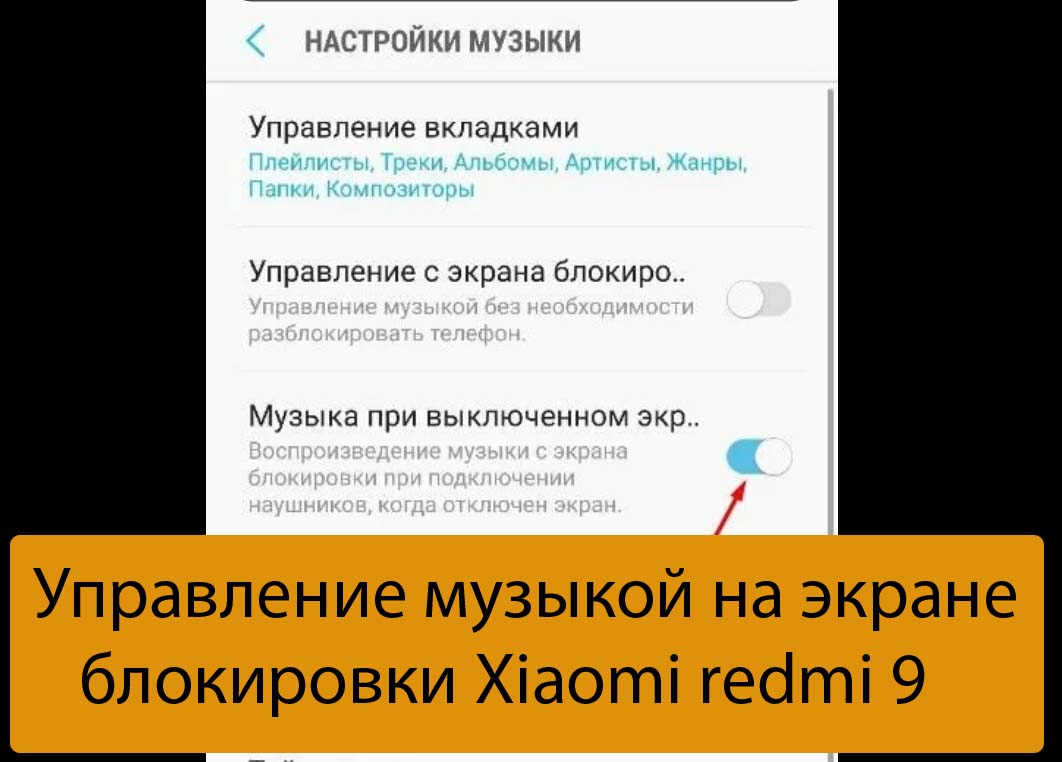
Управление музыкой на экране блокировки Xiaomi redmi 9

Как поменять рингтон на Redmi note 9 — Несколько способов
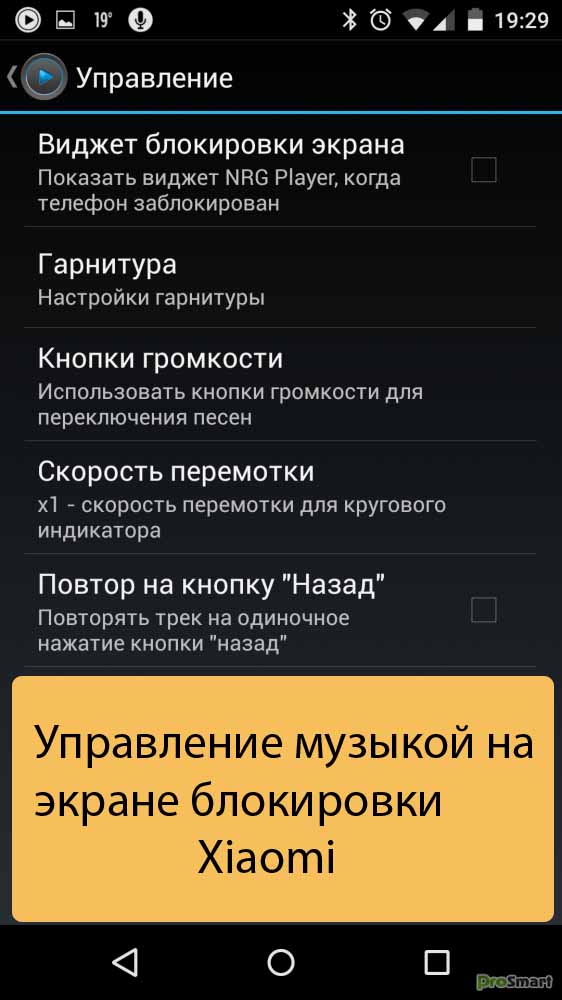
Управление музыкой на экране блокировки Xiaomi

Как настроить эквалайзер Xiaomi — 5 способов решения
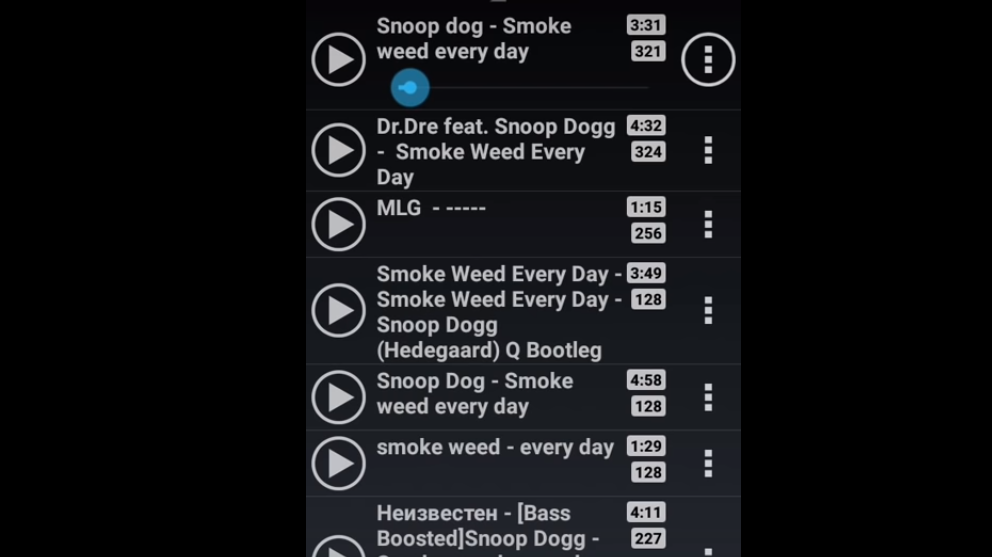
Сам переключает музыку xiaomi redmi 8A — Почему это происходит

Xiaomi redmi 8A звук в наушниках — Исправляем проблемы
РЕМОНТ ТЕЛЕФОНОВ
БЫСТРО * КАЧЕСТВЕННО НАДЁЖНО * НЕДОРОГО * ОТРЕМОНТИРУЕМ * ВАШ * ТЕЛЕФОН
Ремонт
ЗАПЧАСТИ
Ремонтируем
Гарантия
Внимание! Мы не несём ответственности, за все ваши манипуляции с телефоном, выполняемые по нашим инструкциям. Выполнять ремонт должен квалифицированный специалист. Обращайтесь в предложенный нами Сервис по ремонту.
© 2021 РЕМОНТ ТЕЛЕФОНОВ — Android-Shark.Ru
ЛЮБОЕ ИСПОЛЬЗОВАНИЕ, ЛИБО КОПИРОВАНИЕ МАТЕРИАЛОВ САЙТА БЕЗ РАЗРЕШЕНИЯ АДМИНИСТРАЦИИ НЕ ДОПУСКАЕТСЯ.
Когда качество пикселей определено, и среди них удалось обнаружить «выгоревшие», можно приступать к поиску приложений, которые исправят ситуацию:
- JScreenFix проста в использовании, для начала работы необходимо воспользоваться кнопкой Fix Stuck Pixels. Разработчик обещает 30 минут для совершения этой операции, но мастера сервисных центров рекомендуют оставлять устройства. Не менее чем на 10–12 часов для более полной проверки;
- Pixel Fixer: еще одна программа, аналогичная JScreenFix. Для восстановления пикселей также необходимо нажать на кнопку зеленого цвета;
- «Лечение битых пикселей»: платформа не только тестирует мобильный телефон на битые пиксели. А потом «лечит» их, но одновременно выявляет другие дефекты в дисплее.
При использовании приложений рекомендуется на время «лечения», устройства не отключать его от зарядных устройств. Во время обработки пикселей смартфон постоянно включен, поэтому зарядки может не хватить.
Микротрещины экрана, чреваты разрывом цепи питания. Если это случилось, то вам прийдется менять экран. Благо в Китае они стоят в несколько раз дешевле.
Бывает, и неисправности кроется в неправильной установке сим карты, либо флешки. Попробуйте их вынуть и проверить, что будет.
Карту с проблемами можно починить, восстановив битые кластеры, с помощью ПК.
При сотрясении, плохо выставленный штекер от дисплея может выпасть. Что повлечет за собой отключение модуля передачи изображения, либо частичное отключение.
Снимите крышку аппарата, и воткните шлейф в гнездо. Если он вставлен, то выньте его и вставьте. При этом не забудьте отключить шлейф питания, от аккумулятора.
Действия, как поступить в такой ситуации
Поможет смена графики на низкое разрешение. Требуется ограничить режим энергопотребления. Не продолжать играть при включенном зарядном устройстве телефона. Вынуть телефон из чехла, дать возможность общей вентиляции корпуса. Отключить телефон, снять аккумулятор.
Если смартфон, находился во влажном помещении, либо на него попадала влага. Особенно это касается USB входа, и затекания внутрь смартфона. Окислы могут приводить к утечке тока, а это способствует нагреву аппарата. Для устранения, вам необходимо почистить USB. Возьмите тонкую палочку и намотайте на неё ватку. Обмакните её в вайт спирит, либо спирт, и протрите контакты во входе.
Если вода попадала внутрь, то надо разбирать Мейзу. И, туже операцию проводить с контактами, которые присоединяются к плате. Но, прежде чем это делать, отключите шлейф аккумулятора во избежания замыкания.
Если у Meizu M8 не работает микрофон, для этого нужно проделать следующие действия.
Открываем настройки безопасности, ищем root-доступ и нажимаем принять, перезагружаем аппарат. Открываем « телефон » и вводим данную комбинацию *#*#54298#*#* или *#*#3646633#*#* . Листаем вправо и находим « Hardware Testing » -> audio -> Audio Playback выставляем значение Heaset PGA на 160 . Выходим из меню и перезагружаем телефон.
Также, могут применяться программные методы. Но, они смогут помочь только при отсутствии неисправностей в самом устройстве. Этот способ один из самых простых, мы открываем на мобильнике настройки. И, выбираем команду « сбросить настройки ». Имейте в виду, что под этим понимается удаление со смартфона всех данных.
Чтобы полосы на экране Meizu M8 не беспокоили, нужно:
- Убедиться в целостности и подключить заново шлейф дисплейного модуля;
- Заменить экран полностью, если есть реальные повреждения;
- Обновить прошивку и оболочку Flyme.
В первой ситуации мог быть просто нарушен контакт. Соединение отошло из-за удара, засорились контакты или на заводе дисплей не был до конца соединён.
Во втором случае рекомендуется обращаться к специалистам по гарантии или в независимую мастерскую. Третий вариант указывает на то, что вы купили телефон с устаревшей версией ПО. Которое имеет недостатки, исправленные в обновлениях.
Для осуществления данной процедуры нужно:
- Войти в настройки прибора;
- Выбрать пункт «о телефоне»;
- В подменю потребуется выбрать проверку наличия обновлений – при включении Wi-Fi всё начнёт скачиваться;
- Прибор перезагрузится.
Появление полос во время пользования можно исключить сразу после покупки путём обновления. Это не аннулирует гарантию. В отличие от полной перепрошивки или самостоятельного ремонта в этот же период.
Банальный метод, это просто зайти на устройстве в аккаунт.
Нажать внизу на пункт « Удалить mi аккаунт ».
В этом случае произойдёт отвязка account от мобильника . Больше не будет выпадать сообщение, во время загрузки аппарата.
Если в Xiaomi пропал звук, сначала стоит проверить настройку аудиопараметров. Если стоит активный режим ( со звуком ), то продолжаем искать проблему.
Необходимо — почистить гнездо для наушников .
Если на экране смартфона xiaomi горит значок гарнитуры, а наушники не подключены, значит, замкнуло контакты. Поэтому звук транслируется в наушники, хоть физически они и не подключены.
После чистки перезагрузите телефон.
Если во время звонка собеседник вас плохо слышит, то возможно отключена эта функция. Зайдите в настройки «звук и вибрация» и подвиньте бегунок « шумоподавление » на значение « вкл «.
Если она активирована, а треск и помехи при разговоре присутствуют, то попробуйте выключить функцию.
Встроенный мобильный помощник так же может мешать нормальной работе микрофона. Перейдите в меню « настройки «, найдите « Google «. Далее, отключите функцию « определитель голоса «.
Перезагрузите телефон xiaomi.
Сброс аккаунта можно произвести, с помощью службы поддержки Сяоми.
Для этого необходимо иметь документы на телефон , для подтверждения, что он не краденый.
Как разговаривать с техподдержка Сяоми.
Зайдите на свой почтовый сервис типа mail.ru и авторизуйтесь.
Нажимаем создать сообщение. В первой строчке, пишем вот этот адрес: mishu@xiaomi.com Либо вот этот: service.us@xiaomi.com В теме можно написать ( Разблокировка ми account ). Писать необходимо по-английски. Воспользуйтесь, онлайн переводчиком.
Далее пишем, что требуется. Хочу на Xiaomi redmi 6a сбросить mi аккаунт. Эта процедура, долгая, и может затянуться на 2 — 3 недели .
Выбираем английский язык и любую страну;
Производим подключение к интернету при помощи Wi-Fi или сотовых данных;
Заходим в « Privacy Policy » (Политика безопасности) и выделяем любой фрагмент текста. Справа нажимаем на три точки, « Web Search » и « Google App ». Далее мы можем перейти в настройки, нажав на запись « Settings ». Ищем пункт « О телефоне (About Phone) » и кликаем на него.
После входа нажимаем на « Версия ПО (Miui version) » на которую нужны быстро нажать несколько ( около 5 ) раз, пока не появится уведомление о предоставлении « прав Developer ». Возвращаемся и переходим в «Second Space», а потом «Turn on second space».
Здесь создается второе пространство и устройство уже вполне готово к работе. Тем не менее после перезагрузки все сбросится и придется все делать заново, поэтому продолжаем. Заходим в настройки, потом «About Phone», «Additional Settings» и «Меню разработчика (Developer)». Передвигаем переключать USB Debugging на позицию включения.
Подключаемся к компьютеру при помощи USB и запускаем Switch . Скачиваем « Minimal Adb and Fastboot » и включаем. Переходим на первый рабочий стол, а на компьютере набираем « adb devices ». Здесь же вводим следующую команду: adb (вводная команда) shell pm uninstall (параметры) –k –user 0 (значения) com.xiaomi.finddevice (связь с сервером);
Удаляем « Найти мой телефон (Find my phone) ».
Нюансы после такой отвязки.
После этого гаджет готов к полноценной эксплуатации: можно выходить в интернет, пользоваться различными программами и т. д.
Тем не менее, стоит обратить, что нельзя будет пользоваться сервисами Сяоми. Что объясняется отсутствием самой учетной записи. На учётную запись Xiaomi, много жалоб от пользователей, из-за некачественно выполненого по, и вполне логично, что её удаляют.
Mi видео не может получить доступ к видео на вашем устройстве Xiaomi – решение
Проблемы с воспроизведением видео не являются исключительными для Xiaomi мобильный но правда, что в последние недели некоторые пользователи, например, Redman Note 8, столкнулся с этим раздражающим недостаточность что мешает нормальному просмотру видео, хранящегося в галерее телефона.

Если вы один из тех, кого коснулась эта неудобная проблема, решение всегда заключается в нескольких настройках телефона, связанных с галереей. не может смотреть видео на мобильных телефонах Xiaomi .
- Попробуйте другое приложение
- Исправить Xiaomi галерею Установить разрешения галереи
- Перезапустите галерею полностью
Почему Mi Видео отказано в доступе?
Данное уведомление появляется при попытке просмотреть записанный видеоролик в собственной “Галерее” Xiaomi. Из текста самого сообщения понятно, что проблема кроется в разрешениях телефона, которые запрашивают все без исключения программы. Но почему тогда раньше все открывалось хорошо?
А ответ прост – вы получили данное уведомление из-за того, что имеете новый аппарат, либо недавно применили стандартную установку обновлений для MIUI. Скорее всего, разработчики вшили очередную опцию/функцию/надстройку в приложении “Mi Видео”, после чего необходимо вновь подтвердить список разрешений.








Способ первый: обойти запрет
Вариант обхода запрета подойдет, если отказ от использования фирменного приложения не особенно расстроит владельца телефона. Чтобы смотреть видеозаписи, понадобится Mi File Explorer, известный как Mi Проводник. Это программа – стандартный файловый менеджер, разработанный специально для устройств Xiaomi. Проводник решает задачи, связанные с переносом файлов, созданием копий, разархивацией zip и rar, просмотром фото и видеофайлов в один клик.
File Explorer отобразит на экране смартфона папки, в которых хранятся музыкальные файлы, изображения и видеозаписи. Долго перелистывать содержимое не придется. Открываем нужную папку, выбираем понравившийся ролик и наслаждаемся просмотром.
Однако управлять отснятым материалом в полном объеме, используя файловый менеджер, не получится. Придется «договариваться» с Видео.
Что делать, если Mi Видео не может получить доступ к видео на вашем устройстве?
Итак, давайте в два пункта решим данную проблему. Как мы сказали ранее – суть решения описана в блокирующем сообщении. Вам нужно просто дать все без исключения разрешения приложению Ми Видео. Делается это так:
- Открываете стандартную опцию “Настройки” на своем смартфоне.
- Ищете пункт “Все приложения”, где отыскиваем Ми Видео.

Приложение Ми Видео в Xiaomi
После этого открываете предустановленные разрешения и активируете все ползунки (Память, Телефон, Контакты, Местоположение).

Управление разрешениями в Mi Video



О приложении
Mi Video — это простой интерфейс пользователя и простое, понятное даже новичку, управление видеозаписями. В приложении есть две вкладки — это проводник и видео. Ниже есть кнопка с поиском для более оперативного просмотра необходимых видеороликов. Сверху справа есть символ часов, которая открывает историю уже проигранных видеофайлов.
Еще одна полезная функция есть во вкладке Видео — это группирование всех похожих видеофайлов. Под одной общей картинкой могут находиться похожие друг на друга видеоданные. Например, это могут быть серии сериала. Полный список похожих файлов открывается после нажатия на картинку.
В проводнике можно отправлять или скрывать видеоролик, и тогда он будет закрыт от других пользователей паролем.
Если вдруг не помогло
Бывает и такое, что активация не срабатывает или эти все разрешения уже проставлены. В таком случае нужно сделать следующее:
- Вновь открываете меню программки и кликаете на “Память”.
- Ниже жмем “Очистить” и очищаете “Все”.

Очистка данных памяти Mi Видео
Если и этот пункт не поможет, тогда активируйте все “Уведомления” и, на всякий случай прожмите “Удаление настроек по умолчанию”. После пробуйте вновь открыть просмотр видео.

Сброс программы до умолчания



Особенности приложения
К отличительным возможностям программы в новой прошивке можно отметить следующие элементы:
- Подробная информация о видеоролике.
- Возможность выбирать субтитры, если они привязаны к файлу.
- Возможность добавлять собственные субтитры.
- Настройка цвета и размера субтитров.
- Удобный и простой в использовании эквалайзер.
- Смена звуковой дорожки.
- Вывод данных на любое другое поддерживаемое устройство.
Это далеко не все возможности программы, однако и этого списка хватит того, чтобы его оценить. Конечно, не все так безоблачно, как хотелось бы. Приложение иногда может работать с ошибкой доступа к файлам.
Итоги
Вот такие несложные способы помогают избавиться от этой ошибки (главное, вы знаете теперь, что это). Но если вдруг и это вам не помогло, то следует проверить доступные обновления для вашего устройства или приложения. И если они есть — обязательно их установить. Как запасной вариант, можете без проблем скачать любой другой видеоплеер на просторах Play Market. Благо, этого добра там предостаточно.
- https://igrolevel.ru/mi-video-ne-moget-poluchit-dostup-k-video-na-vashem-ustroystve-xiaomi/
- https://club-mi.ru/sovety/chto-delat-esli-mi-video-ne-mozhet-poluchit-dostup-k-video-na-vashem-ustrojstve
- https://240mm.ru/tehnologii/mi-video-ne-mozhet-poluchit-dostup-k-video/
Как подключить смартфон Xiaomi к телевизору?
Есть повод посмотреть контент со смартфона на большом экране, но не знаете, как это осуществить? В этой инструкции мы расскажем вам, как это сделать.

Смотрите также видео-инструкцию:
ЕЩЕ БОЛЬШЕ полезных материалов на нашем YouTube-канале. Для перехода кликните по значку →
Как подключить?
При подключении к большинству современных телевизоров проблем возникнуть не должно, т.к. в них встроен модуль Miracast. Способ активации беспроводного режима в таком телевизоре находится в инструкции, что поставляется в комплекте с устройством. Для подключения к такому телевизору необходимо включить модуль Wi-Fi на вашем смартфоне. Необходимости подключаться к сети нет.
1) Переходим в “Настройки” (если оболочка MIUI), выбираем пункт “Дополнительные функции”.
2) Далее выбираем “Беспроводной дисплей”.

Если же вы пользуетесь устройством на “голом” Android (MI A1), то данные настройки находятся: “Настройки” – “Экран” – “Трансляция”.
3) В открывшемся окне с поиском доступных для подключения устройств, ищем в списке ваш телевизор и выбираем его для подключения.
4) При удачном соединении, вы получите дубликат изображения смартфона на экране телевизора. Теперь все происходящее на смартфоне будет отображаться на TV.
Отображение информации на экране телевизора



А если нет беспроводной передачи? Если же ваш телевизор не поддерживает технологию беспроводной передачи изображения со звуком, то в таком случае вам поможет дополнительный адаптер MiraScreen, который вы можете приобрести в нашем магазине.
MiraScreen по приятной цене

Для подключения также необходимо наличие свободного HDMI-порта.
Если в телевизоре нет HDMI-входов, то вам поможет специальный конвертер, позволяющий переводить цифровой сигнал в аналоговый. При его использовании, вы сможете подключить адаптер MiraScreen к телевизору с помощью “тюльпанов”, которые присутствуют практически во всех моделях TV.
Конвентер по приятной цене

Также, для подключения MiraScreen (как и конвертера), требуется дополнительное питание. Представленный на фото выше адаптер MiraScreen имеет выносную антенну, которая находится на кабеле USB. Этим же кабелем подается питание к адаптеру.
Адаптер можно подключить к USB-порту. Если его нет, то следует воспользоваться любым зарядным устройством с параметрами 5В/1А.
После подключения адаптера на экране отобразиться текущий режим работы (Apple или Android/Windows). При необходимости, его можно сменить с помощью специальной кнопки на корпусе устройства.

Само подключение смартфона к телевизору происходит аналогичным способом, который описан выше.
Читайте также:Руководство по Mi аккаунту: как создать, настроить и удалить Как проверить оригинальность смартфона Xiaomi“Установка Google Camera с режимом HDR+ на Xiaomi”
Товары, которые могут вас заинтересовать:
Global Version означает, что товар выпущен для мирового рынка, и соответствует международным стандартам качества.
Ростест — это знак сертификации, который гарантирует, что устройство соответствует всем российским нормам и стандартам по охране окружающей среды и здоровья пользователей. Каких-либо дополнительных отличий или преимуществ перед другими устройствами данный знак не предполагает.
Беспроводные наушники Xiaomi Mi Air True Wireless Earphones (AirDots Pro) (TWSEJ01JY) (белый)
Товар в корзине
Global Version означает, что товар выпущен для мирового рынка, и соответствует международным стандартам качества.
Ростест — это знак сертификации, который гарантирует, что устройство соответствует всем российским нормам и стандартам по охране окружающей среды и здоровья пользователей. Каких-либо дополнительных отличий или преимуществ перед другими устройствами данный знак не предполагает.
Беспроводные наушники Xiaomi Mi AirDots Youth Edition (белый) (TWSEJ02LM)
Товар в корзине
Global Version означает, что товар выпущен для мирового рынка, и соответствует международным стандартам качества.
Ростест — это знак сертификации, который гарантирует, что устройство соответствует всем российским нормам и стандартам по охране окружающей среды и здоровья пользователей. Каких-либо дополнительных отличий или преимуществ перед другими устройствами данный знак не предполагает.
Увлажнитель воздуха Xiaomi Smartmi Zhimi Air Humidifier 2 (4 л, EU, белый) (CJXJSQ02ZM)
Товар в корзине
Global Version означает, что товар выпущен для мирового рынка, и соответствует международным стандартам качества.
Ростест — это знак сертификации, который гарантирует, что устройство соответствует всем российским нормам и стандартам по охране окружающей среды и здоровья пользователей. Каких-либо дополнительных отличий или преимуществ перед другими устройствами данный знак не предполагает.
Беспроводные наушники Xiaomi Air2 Mi True Wireless Earphones (белый) (TWSEJ02JY) (Mi AirDots Pro 2)
Товар в корзине
Global Version означает, что товар выпущен для мирового рынка, и соответствует международным стандартам качества.
Ростест — это знак сертификации, который гарантирует, что устройство соответствует всем российским нормам и стандартам по охране окружающей среды и здоровья пользователей. Каких-либо дополнительных отличий или преимуществ перед другими устройствами данный знак не предполагает.
Робот-пылесос Xiaomi Mijia 1C Sweeping Vacuum Cleaner (белый) (STYTJ01ZHM)
18790 16 790 руб.
Товар в корзине
Global Version означает, что товар выпущен для мирового рынка, и соответствует международным стандартам качества.
Ростест — это знак сертификации, который гарантирует, что устройство соответствует всем российским нормам и стандартам по охране окружающей среды и здоровья пользователей. Каких-либо дополнительных отличий или преимуществ перед другими устройствами данный знак не предполагает.
Фитнес-браслет Xiaomi Mi Band 5 (черный) (XMSH10HM)
Товар в корзине
Global Version означает, что товар выпущен для мирового рынка, и соответствует международным стандартам качества.
Ростест — это знак сертификации, который гарантирует, что устройство соответствует всем российским нормам и стандартам по охране окружающей среды и здоровья пользователей. Каких-либо дополнительных отличий или преимуществ перед другими устройствами данный знак не предполагает.
Видеорегистратор 70mai Dash Cam Pro EU (1944p, черный) (MidriveD02)
Товар в корзине
Global Version означает, что товар выпущен для мирового рынка, и соответствует международным стандартам качества.
Ростест — это знак сертификации, который гарантирует, что устройство соответствует всем российским нормам и стандартам по охране окружающей среды и здоровья пользователей. Каких-либо дополнительных отличий или преимуществ перед другими устройствами данный знак не предполагает.
Робот-пылесос Xiaomi Mi Robot Vacuum (белый) (SDJQR01RR)
22990 18 290 руб.
Товар в корзине
Global Version означает, что товар выпущен для мирового рынка, и соответствует международным стандартам качества.
Ростест — это знак сертификации, который гарантирует, что устройство соответствует всем российским нормам и стандартам по охране окружающей среды и здоровья пользователей. Каких-либо дополнительных отличий или преимуществ перед другими устройствами данный знак не предполагает.
Роутер Xiaomi Mi Wi-Fi Router 4 (белый)
Товар в корзине
Global Version означает, что товар выпущен для мирового рынка, и соответствует международным стандартам качества.
Ростест — это знак сертификации, который гарантирует, что устройство соответствует всем российским нормам и стандартам по охране окружающей среды и здоровья пользователей. Каких-либо дополнительных отличий или преимуществ перед другими устройствами данный знак не предполагает.
Внешний аккумулятор Xiaomi Power Bank 3 Pro (20000 mAh, черный) (PLM07ZM)
Как исправить отставание звука на Xiaomi
Решаем проблему отставания звука на смартфонах Xiaomi
Спустя целых десять лет работы компании Xiaomi её телефоны все еще ассоциируются с фразой «топ за свои деньги». Секрет прост: берешь все возможные «навороты», доступные по самой низкой закупочной цене, собираешь их в довольно симпатичный корпус и ставишь на продукт минимально возможный прайс, не накидывая сверху процент за простое использование имени бренда.
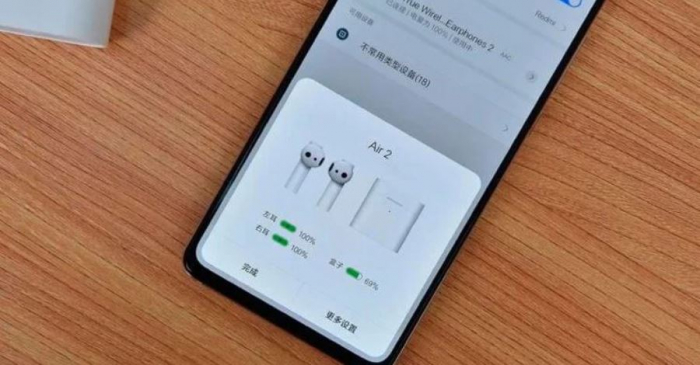
Благодаря этой формуле даже самые бюджетные смартфоны Xiaomi могут дать нестыдный опыт использования – особенно это касается мультимедийных характеристик устройств. Компания уже спокойно оборудует (некоторые) доступные модели и стерео-звуком, и отличным Amoled-экраном с повышенной «герцовкой», и даже не забывают оснастить устройства немалым запасом оперативной памяти, чтобы не пришлось жертвовать временем для включения того или иного приложения.
Но, к сожалению, и в такой бочке меда можно легко найти ложку (или даже несколько ложек) дегтя. В начале 2021 года многие пользователи смартфонов Xiaomi пожаловались на один очень неприятный баг – рассинхрон звука при съемке видео. А после появилась еще одна похожая проблема – отставание звука при прослушивании музыки через Bluetooth-наушники.

Естественно, тут же у фанатов бренда появился вопрос – как избавиться от этого бага? Давайте же разберемся, как побороть отставание звука на смартфонах Xiaomi.
Причины появления отставания звука на Xiaomi
Первыми о проблеме рассинхрона звука при записи видео сообщили пользователи смартфонов Xiaomi Redmi Note 9 и Redmi 9. По отзывам владельцев, после получения свежего на момент начала февраля 2021 года обновления MIUI 12 они заметили странный баг – звук, записанный в рамках съемки видео, идет заметно впереди картинки.

Причина данной проблемы была найдена не сразу, но, стоит отдать должное Xiaomi, компания быстро среагировала и признала наличие данного бага, пообещав решить ее «в ближайшее время».

К сожалению, этот баг вновь напомнил нам, что MIUI от Xiaomi – далеко не идеальная прошивка, а проблемы в работе ПО появляются практически в каждом обновлении. То же самое произошли и в нашем случае – причина отставания звука была исключительно программная и не зависела от аппаратной части данных двух смартфонов.
Решение проблемы рассихронизации звука в видео
Обещание свое Xiaomi сдержали – новая версия прошивки, решающая данный баг, была выпущена буквально через пару недель. Однако, к сожалению, далеко не все смартфоны компании окончательно «забыли» о данной оплошности программистов Xiaomi – проблема отставания звука все еще может появиться на любом смартфоне компании в самый неподходящий момент.
Не стоит переживать – в Сети уже есть несколько способов самостоятельного решения данной проблемы. И да, они настолько просты, насколько и эффективны.
Очистить данные приложения «Камера»
Самый простой способ решения проблемы с рассинхроном звука – «сброс» приложения «Камера» до его начального состояния. Для этого нам необходимо зайти в общие «Настройки» устройства, прокрутить список настроек до пункта «Все приложения» и тапнуть по нему. Внутри нас будет ждать еще один список со всеми приложениями, установленными на вашем смартфоне – здесь нужно будет найти приложение «Камера».
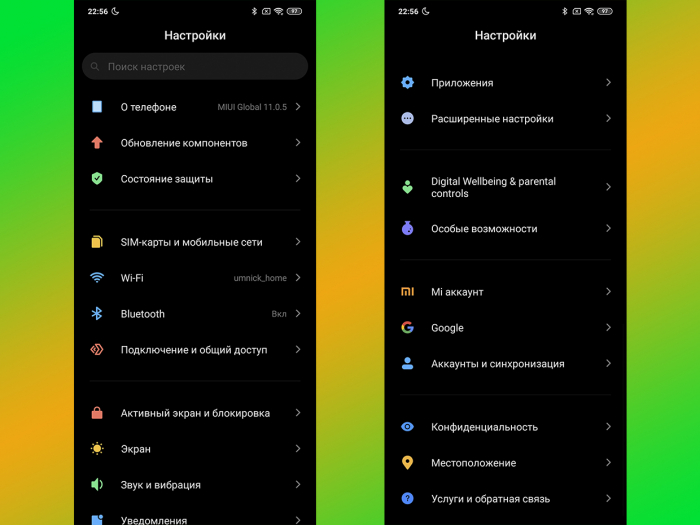
Нажимаем по приложению, а после спускаемся вниз, пока не увидим кнопку «Очистить данные». Нажимаем на нее, соглашаемся и перезагружаем смартфон.
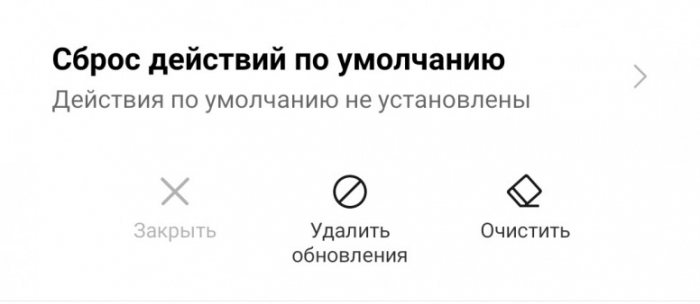
Переустановка прошивки или полный сброс настроек
Более кардинальным решением будет полный сброс настроек смартфона – возврат к изначальному состоянию. Да, данное действие не гарантирует стопроцентного решения проблемы, поэтому будет актуально только в случае, когда ваш телефон не требует долгой настройки под ваши нужды после сброса.
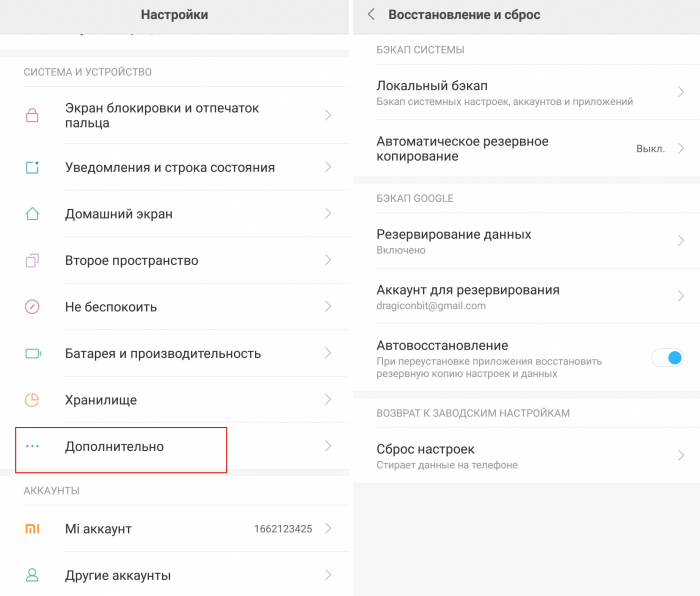
Для сброса смартфона необходимо будет вновь обратиться к «Настройкам». Заходим в список настроек, ищем пункт «Дополнительные настройки», внутри которого нас будет ждать «Восстановление и сброс». Нажимаем по данному разделу и ищем кнопку «Сброс настроек».
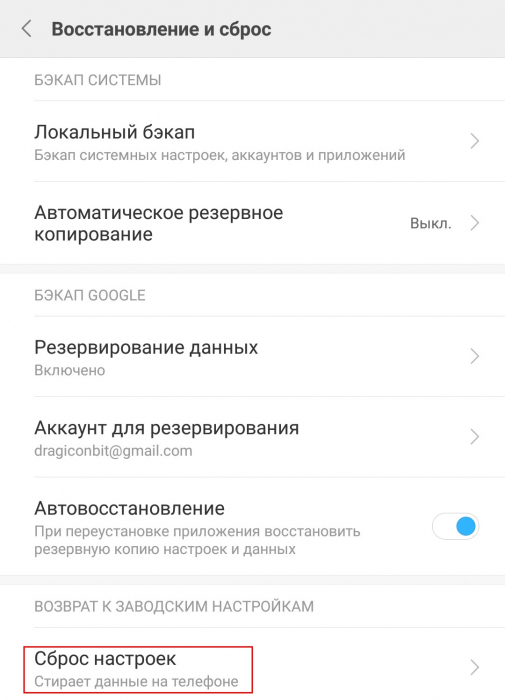
Соглашаемся со всеми требованиями перед сбрасыванием и ждем, пока смартфон вновь не включится. Проверяем работу камеры после сброса.
Также имеет смысл попробовать обновить прошивку вашего смартфона на ту же версию, которая установлена у вас сейчас. Скачать прошивку можно через официальный сайт Xiaomi, вбив в любом поисковике модель вашего телефона и запрос «последняя версия прошивки». Либо можно провести обновление через “три точки”, как показано на следующем изображении.
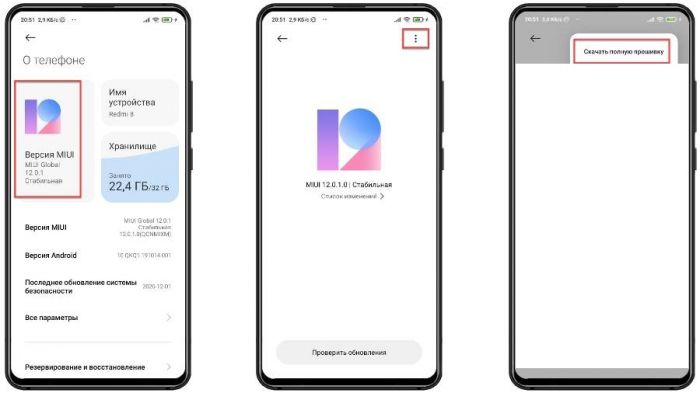
Рассинхрон звука при проигрывании музыки
Также проблему отставания звука можно отметить при банальном прослушивании музыки через беспроводные наушники. Как же решить данный баг?
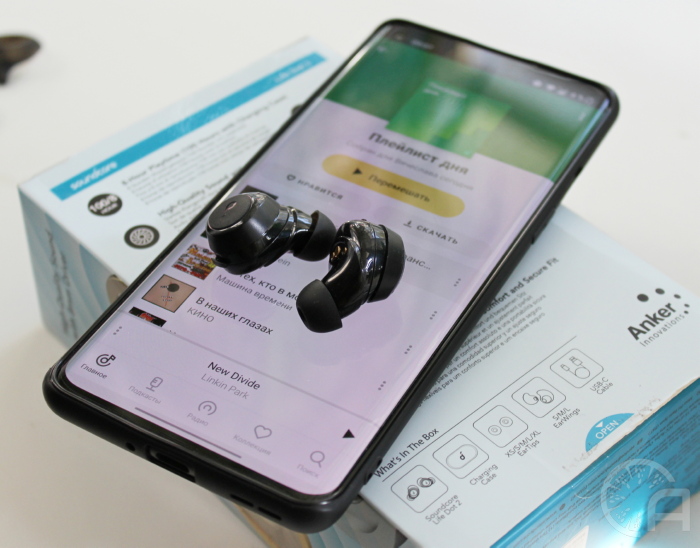
К сожалению, универсального ответа на этот вопрос нет. Задержка связана, в первую очередь, с используемым кодеком – программой, преобразующей цифровой сигнал в аналоговый, который вы слышите в ваших Bluetooth-наушниках. Проблема в том, что самые распространённые кодеки – SBC и AAC – изначально несут в себе эффект задержки, который ничем не получится нивелировать. Не помогут даже самые дорогие наушники.

Для решения данной проблемы были созданы более современные кодеки – aptX, aptX HD, aptX LL и LDAC. Многие аудиофилы все же заметят рассинхрон, но для обычного пользователя он совсем не будет бросаться в глаза.

Поэтому в данном случае решение проблемы одно – одновременное использование смартфона и Bluetooth-наушников с поддержкой кодека aptX. Или же можно пользоваться старыми-добрыми проводными наушниками – здесь никаких задержек не появится.
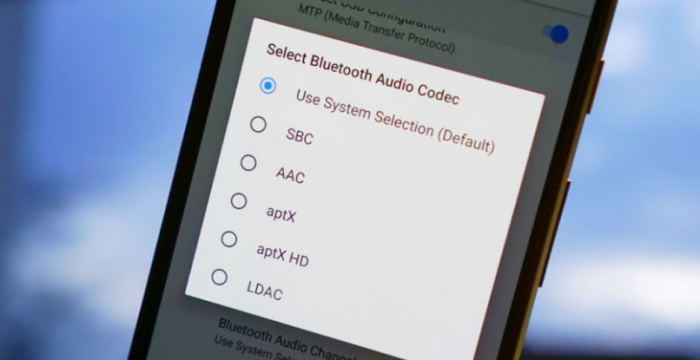
Теперь вы знаете, как решить проблему с отставанием звука в Xiaomi. Будем надеяться, что программисты Xiaomi выучат свой урок и впредь будут особенно внимательно следить за таким неприятным багом.
Не показывает видео на Андроид, что делать?
 Достаточно распространенная проблема пользователей планшетов и телефонов на Google Android — невозможность просмотра видео онлайн, а также загруженных на телефон фильмов. Иногда проблема может иметь и другой вид: видео, снятое на этот же телефон, не показывается в Галерее или, например, есть звук, но вместо видео лишь черный экран.
Достаточно распространенная проблема пользователей планшетов и телефонов на Google Android — невозможность просмотра видео онлайн, а также загруженных на телефон фильмов. Иногда проблема может иметь и другой вид: видео, снятое на этот же телефон, не показывается в Галерее или, например, есть звук, но вместо видео лишь черный экран.
Некоторые из устройств могут воспроизводить большинство из форматов видео, в том числе и flash по умолчанию, для некоторых других требуется установка плагинов или отдельных проигрывателей. Иногда, чтобы исправить ситуацию, требуется выявить стороннее приложение, мешающее воспроизведению. Постараюсь рассмотреть все возможные случаи в этой инструкции (если первые способы не подходят, рекомендую обратить внимание и на все остальные, вполне вероятно, что они смогут помочь).
- Не показывает онлайн видео на Android в браузере
- Нет видео, черный экран со звуком на Android
- Не показывает скачанное видео или есть только звук
- Телефон не открывает видео в Галерее
- Другие причины и варианты решения
- Видео инструкция
Не воспроизводит онлайн видео на Андроиде
Первый из распространенных вариантов — проблемы с воспроизведением онлайн видео в браузере на Android. Большинство рекомендаций на эту тему сводятся к действиям с Flash Player, однако он почти нигде уже не используется для фильмов или других видео, вместо этого — видео HTML 5, а потому проблема и решение, как правило, в другом:
- Если у вас современный телефон с одной из новых версий Android 10, 8, 7, 6, а онлайн видео не воспроизводится в браузере, либо идет лишь звук и черный экран, для начала попробуйте уменьшить разрешение видео (если есть такая настройка в плеере). Если это не сработало, попробуйте отключить аппаратное ускорение видео в браузере. Например, в Google Chrome для этого нужно перейти на страницу chrome://flags (в Яндекс Браузере — browser://flags) в поле поиска ввести «hardware» и отключить (установить в «Disabled») параметры, связанные с hardware video decoding.

- В случае старых версий Android (до 4.4-5 включительно, хотя может сработать и на более новых), на которых давно не обновлялся встроенный браузер, попробуйте установить сторонний браузер новой версии, который все еще работает на этой версии ОС. Например, у многих видео исправно работает в Opera, UC Browser или Dolphin Browser (они, помимо HTML5 видео, поддерживают и Flash). Указанные браузеры доступны в Play Маркет или на сторонних сайтах, если официальный магазин приложений перестал работать на вашей версии Android (подробнее: Как скачать apk приложений Android).
- Если у вас установлены какие-либо прокси, VPN, блокировщики рекламы и другие приложения, способные вмешиваться в работу сети и отображение сайтов, попробуйте удалить (или отключить их) и посмотреть, стало ли работать видео.
- В случае, если ваш Android телефон или планшет не показывает какое-то конкретное видео онлайн или лишь на одном сайте, а с остальными всё в порядке, вполне возможно, что проблема со стороны самого сайта и здесь вы что-то сделать не сможете.
Есть и еще один способ, если речь идет о Flash видео и сегодня он почти не применим — установить Adobe Flash Player на свой телефон. Однако, тут следует учесть тот момент, что Flash Player для Андроид, начиная с версии 4.0 не поддерживается и в магазине Google Play Вы его не найдете (и обычно он не нужен для более новых версий). Способы установить флеш-плеер на новые версии ОС андроид, тем не менее, имеются — см. Как установить Flash плеер на Android.
Если ни один из этих способов не решил проблему, а видео всё так же не показывается, далее описанные методы также могут оказаться полезными и сработать.
Нет видео (черный экран), но есть звук на Android
Если ни с того ни с сего у вас перестало воспроизводиться видео онлайн, в галерее (снятое на этот же телефон), YouTube, в проигрывателях медиа, но есть звук, но нет изображения, при этом ранее всё работало исправно, возможными причинами здесь могут быть (каждый пункт будет рассмотрен подробнее далее):
- Модификации отображения на экране (теплые цвета вечером, цветокоррекция и подобные).
- Наложения.
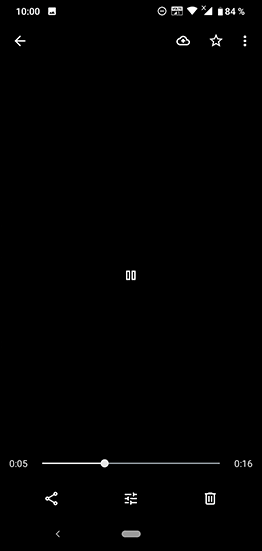
По первому пункту, если в последнее время вы:
- Устанавливали приложения с функциями изменения цветовой температуры (F.lux, Twilight и другие).
- Включали встроенные функции для этого: например, функция Live Display в CyanogenMod (находится в настройках дисплея), Коррекция Цвета, Инверсия цветов или Высококонтрастный цвет (в Настройки — Специальные возможности), Ночной режим.

Попробуйте отключить эти функции или удалить приложение и посмотреть, стало ли показываться видео.
Аналогично с наложениями: те приложения, которые используют наложения в Android 6, 7 и 8 могут вызывать описываемые проблемы с показом видео (черный экран видео). К таким приложениям относятся некоторые блокировщики приложений, такие как CM Locker, некоторые приложения для оформления (добавляющие элементы управления поверх основного интерфейса Android) или родительского контроля. В Android 10 и 9 с такой причиной не сталкивался, но она не исключена. Если вы устанавливали такие приложения — попробуйте их удалить. Подробнее о том, какие это могут быть приложения: Обнаружены наложения на Android.
Если вы не знаете, производилась ли их установка, есть простой способ проверить: загрузите ваше Android устройство в безопасном режиме (при этом временно отключаются все сторонние приложения) и, если в данном случае видео показывается без проблем, дело явно в каком-то из сторонних приложений и задача — выявить его и отключить или удалить.
Не открывает фильм, звук есть а видео нет и другие проблемы с показом видео (загруженных фильмов) на Android смартфонах и планшетах
Еще одна проблема, на которую рискует наткнуться новый владелец Android-устройства — это невозможность воспроизвести видео в некоторых форматах — AVI (с определенными кодеками), MKV, FLV, MP4 (особенно с кодеком H.265) и другие. Речь именно о фильмах, загруженных откуда-то на устройство. Тут все достаточно просто. Так же, как и на обычном компьютере, на планшетах и телефонах Android для воспроизведения медиа контента используются соответствующие кодеки. При их отсутствии аудио и видео могут не воспроизводиться, а может проигрываться только что-то одно из общего потока: например, есть звук, но нет видео или наоборот.
Самый простой и быстрый способ заставить свой Android проигрывать все фильмы — скачать и установить сторонний плеер с широким набором кодеков и параметров воспроизведения (в частности, с возможностью включить и отключить аппаратное ускорение). Могу порекомендовать два таких плеера — VLC и MX Player, которые можно скачать бесплатно в Play Маркет.
После установки плеера, просто попробуйте запустить любое видео, с показом которого были проблемы. Если оно всё так же не воспроизводится, зайдите в настройки VLC и в разделе «Аппаратное ускорение» попробуйте включить или отключить аппаратное декодирование видео, а затем перезапустить воспроизведение.

MX Player — еще один популярный проигрыватель, один из самых всеядных и удобных для данной мобильной операционной системы. Чтобы все работало наилучшим образом, выполните следующие действия:
- Найдите MX Player в магазине приложений Google, скачайте, установите и запустите приложение.
- Зайдите в настройки приложения, откройте пункт «Декодер».
- Отметьте галочками «HW+ декодер», в первом и во втором пункте (для локальных и сетевых файлов).

- Для большинства современных устройств эти настройки являются оптимальными и загрузка дополнительных кодеков не нужна. Однако Вы можете установить дополнительные кодеки для MX Player, для чего пролистайте страницу настроек декодера в плеере до самого конца и обратите внимание на то, какую версию кодеков Вам рекомендуется скачать, например ARMv7 NEON. После этого зайдите в Google Play и с помощью поиска найдите соответствующие кодеки, т.е. введите в поиск «MX Player ARMv7 NEON», в данном случае. Установите кодеки, полностью закройте, а после этого снова запустите проигрыватель.
- Если с включенным HW+ декодером видео не воспроизводится, попробуйте отключить его и вместо этого включить сначала просто HW декодер, а затем, если не сработает — SW декодер там же, в настройках.
Телефон не открывает видео в Галерее или Google Фото
Еще одна распространенная ситуация — Android телефон не открывает видео в Галерее (или открывает без изображения), причем даже если это видео было снято на этот же телефон. Здесь возможны следующие варианты решения:
- Зайдите в Настройки — Приложения (или Настройки — Приложения и уведомления — Показать все приложения), откройте меню вверху справа и сбросьте настройки приложений, после чего попробуйте снова запустить видео из Галереи, а если появится запрос о том, какой программой открыть видео, выберите какой-то видеоплеер (например, встроенное приложение Видео на Samsung Galaxy, упомянутый плеер VLC и подобные).

- При воспроизведении видео в Галерее попробуйте нажать по кнопке меню (точки справа вверху) и проверьте, есть ли там пункт для выбора приложения, с помощью которого выполнять воспроизведение. Если есть, попробуйте в качестве него выбрать другой проигрыватель. То же самое может быть актуально для приложения Google Фото:

Дополнительные причины того, что Android не показывает видео и способы исправить это
В завершение, несколько редких, но иногда встречающихся вариантов причин того, что видео не воспроизводится, если способы, описанные выше, не помогли.
- Если у вас Android 5 или 5.1 и не показывает видео онлайн, попробуйте включить режим разработчика, а затем в меню режима разработчика переключить потоковый проигрыватель NUPlayer на AwesomePlayer или наоборот при наличии такого пункта.
- Для старых устройств на процессорах MTK, а также для некоторых новых самых дешевых телефонов с китайскими процессорами могут быть ограничения на разрешение и форматы видео, некоторые они просто не могут воспроизводить (при этом звук может быть).
- Если вы ранее включали режим разработчика Android, попробуйте отключить его.
- При условии, что проблема проявляется лишь в каком-то одном приложении, например, YouTube, попробуйте зайти в Настройки — Приложения, найти это приложение, а затем очистить его кэш и данные (кнопки очистки могут находится в подразделе «Хранилище» в последних версиях Android 10 и 9). Если это не помогло, попробуйте удалить и заново установить, а для встроенных приложений — отключить, согласиться на удаление обновлений и проверить, стало ли работать видео.
- В случае, если видео начинает проигрываться нормально, но в какой-то момент появляются проблемы (особенно касается онлайн видео), причиной может быть заполнение оперативной памяти или внутреннего хранилища телефона во время проигрывания. Оценить свободное место можно в различных приложения, например, в CPU-Z.

- По некоторым отзывам, отключение встроенного приложения Google Фото может мешать воспроизведению видео, также на старых телефонах, где было предустановлено приложение Google+ иногда срабатывало его отключение или удаление его обновлений.
Видео инструкция с возможными решениями проблемы
На этом все — для тех случаев, когда на Андроиде не показывает видео, будь то онлайн видео на сайтах или же локальные файлы, этих способов, как правило, оказывается достаточно. Если вдруг не оказалось — задайте вопрос в комментариях, я постараюсь оперативно ответить.